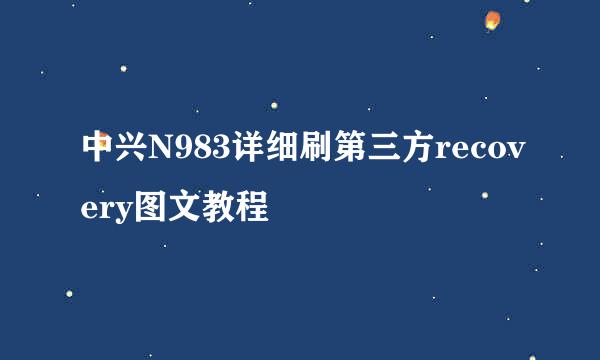软件程序:[5]酷我K歌无声
的有关信息介绍如下:![软件程序:[5]酷我K歌无声](/upload/jingyan/2024/1028/28c681af.jpg)
遇到这样的问题,首先要确定电脑中其他应用程序是否有声音?如果开、关机也没有声音,那就属于操作系统的问题,反之就是酷我K歌软件未设置好的缘故。
电脑无声,先看设备管理器中的声音设备是否正常?如有黄色警示号,那就是声卡驱动程序异常,需要更新一下(右键点击声卡设备→更新驱动程序软件),最合适的就是购机时附带的驱动光盘,其次是设备官网下载匹配操作系统的声卡驱动程序。如果是某种原因导致声卡未被启用,右键点击菜单中的 启用 即可。
其次,是看声音服务是否开启?驱动正常,声音服务未开启,操作系统也会无声。调整、开启声音服务的方法是:开始→控制面板→管理工具→服务→Windows Audio→启动类型→自动→应用→启动→确定。
如果上述两项都正常,那就是声音通道有静音,点开即可。
右键点击任务栏的小喇叭→音量控制选项→点去各个通道中的 静音标志即可。
最后,就是比较棘手的异常状态,比如声音属性中有 未安装音频设备 提示。
此时,可以使用操作系统中的疑难解答向导功能来修复操作系统无声的问题,往往很有效。
开始→控制面板→疑难解答→麦克风没声音选择 音频录制疑难解答 、喇叭没声音选择 音频播放疑难解答 →下一步→直至完成测试、修复工作。
电脑声音正常,那就要到酷我K歌软件中找原因了,先使用软件中的高级设置测试一下所有的设备是否正常:酷我K歌→音效视频→高级设置→对着麦克风说话,让其测试到声音。
有时候,电脑中有多个录制或者播放设备,如果默认的设备异常,也会无声音的。此时,可以点选选择设备右边的下拉菜单中的小箭头▼,选择有效的设备即可通过测试。
如果听不到自己的声音,勿忘勾选 酷我K歌→音效视频→听到自唱声音选项。
注意:开启该功能后若使用的是笔记本外放或音响的用户,麦克风离音响过近可能会造成嚣叫声,此时,可以使用耳机或将麦克风远离音响即可。
如果录制后的声音和画面不同步,可以在后期处理中自行调节声音和画面的协调性。
如有帮助,请点【有用】。
如要细品,可点【收藏】。
如要继续,可点【关注】。
如要送人,可点【分享】。